
方法如下:
一、關閉不需要的文件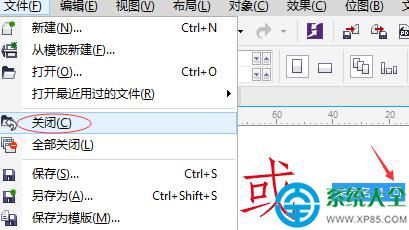
3、執行“文件”》“全部關閉”命令,即可關閉所有打開的文件。(如果彈出如下對話框,說明文件還未保存)。
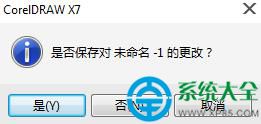
二、關閉暫時不用的功能
1、如將試圖模式改為普通或者其他像素低的模式查看,增強模式也會導致運行速度變慢;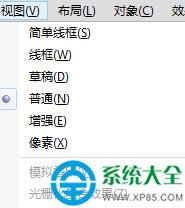
2、如繪圖時如果暫時用不到貼齊功能,可以先禁用部分或者全部貼齊模式,以加快CorelDRAW X7的運行速度,如果需要此功能時點擊開啟即可,操作也是很方便。Win7系統下運行CorelDRAW X7很卡怎麼加速?
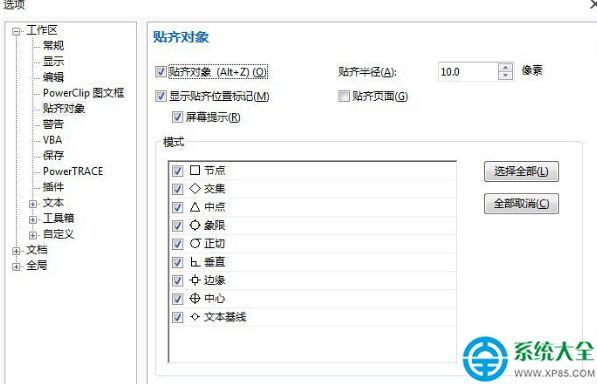 三、清理垃圾
三、清理垃圾
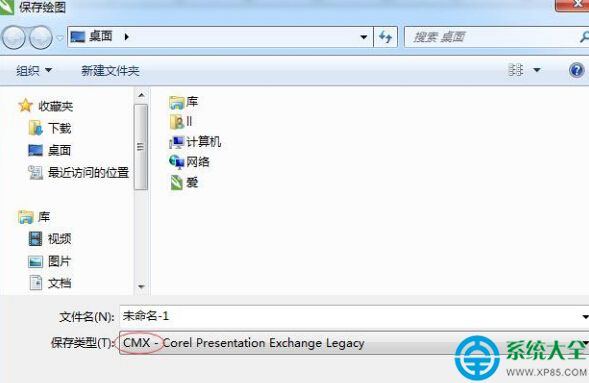
四、安裝CorelDRAW X7 SP1升級補丁 CorelDRAW Graphics Suite X7.1 是 CorelDRAW Graphics Suite X7 (17.0.0.491) 初始發行版的更新版本。新版本進一步提高了CorelDRAW X7 的性能和穩定性,同時增強某些功能,一定程度上達到了加速的目的。
五、針對打開文件過慢的解決辦法 
2、將高版本的文件存為低版本的文件。Win7系統下運行CorelDRAW X7很卡怎麼加速?
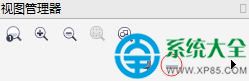
關於CorelDRAW X7的加速方法就給大家講解到這邊了,如果以上方法還是沒辦法解決CorelDRAW X7很卡的問題,那麼可能是你的電腦配置太老了。